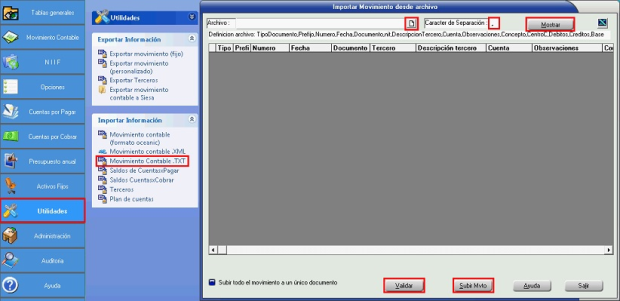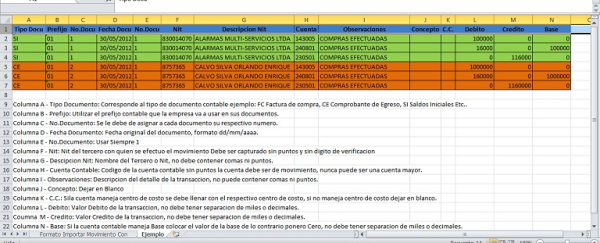Importar movimiento contable desde archivo plano: Difference between revisions
Jump to navigation
Jump to search
(Created page with "=== 1) ¿ Qué hace? === Importar movimientos contables, registradas en un archivo plano, al sistema contable de Oceanic. === 2) ¿ En dónde está ubicada? === Se podrá acceder a esta funcionalidad en la siguiente opción: * Ingresar al módulo contable. * Ir a la sección “Utilidades”. * Importar Información. * Opción “Movimiento Contable.TXT”. Ilustración 1: "Importar movimiento". 3) ¿ Cómo se configura? Ante todo, se debe revisar los siguientes ít...") |
No edit summary |
||
| (One intermediate revision by the same user not shown) | |||
| Line 9: | Line 9: | ||
* Importar Información. | * Importar Información. | ||
* Opción “Movimiento Contable.TXT”. | * Opción “Movimiento Contable.TXT”. | ||
[[File:Importarmovimiento1.png|center|620x620px]] | |||
=== 3) ¿ Cómo se configura? === | |||
3) ¿ Cómo se configura? | |||
Ante todo, se debe revisar los siguientes ítems para realizar una importación exitosa: | Ante todo, se debe revisar los siguientes ítems para realizar una importación exitosa: | ||
El archivo plano debe tener un carácter de separación entre campos el cual puede ser definido por el usuario, Oceanic recomienda usar la coma (,). | * El archivo plano debe tener un carácter de separación entre campos el cual puede ser definido por el usuario, Oceanic recomienda usar la coma (,). | ||
* El archivo plano debe ser de tipo texto. | |||
El archivo plano debe ser de tipo texto. | * El archivo se puede crear desde Excel y guardarlo como CSV (Delimitado por comas). | ||
* Tener en cuenta que no se pueden dejar títulos en el inicio del formato. | |||
El archivo se puede crear desde Excel y guardarlo como CSV (Delimitado por comas). | * Revisar el archivo plano que no tenga líneas al final del archivo que no reconoce el sistema Oceanic. | ||
* Las cuentas tienen que ser cuentas de movimiento, no pueden ser cuentas mayores. | |||
Tener en cuenta que no se pueden dejar títulos en el inicio del formato. | |||
Revisar el archivo plano que no tenga líneas al final del archivo que no reconoce el sistema Oceanic. | |||
Las cuentas tienen que ser cuentas de movimiento, no pueden ser cuentas mayores. | |||
Ver el siguiente ejemplo del archivo. | Ver el siguiente ejemplo del archivo. | ||
[[File:Importarmovimiento2.png|center|600x600px]] | |||
Después de verificado los puntos anteriores, podremos comenzar la configuración y realización de la importación de los movimientos contables. | Después de verificado los puntos anteriores, podremos comenzar la configuración y realización de la importación de los movimientos contables. | ||
| Line 38: | Line 30: | ||
Seleccione las siguientes Opciones: | Seleccione las siguientes Opciones: | ||
Archivo: Seleccione el archivo plano a importar. | * Archivo: Seleccione el archivo plano a importar. | ||
* Carácter de Separación: Seleccione el carácter que delimita los campos del archivo plano. | |||
Carácter de Separación: Seleccione el carácter que delimita los campos del archivo plano. | * Validar: Seleccione esta opción para validar si existen errores en el archivo plano. | ||
* Subir todo el movimiento a un único documento: Seleccione esta opción solo si desea subir el movimiento a un documento seleccionado por el usuario. | |||
Validar: Seleccione esta opción para validar si existen errores en el archivo plano. | * En pantalla (Tabla): contenido del archivo plano a subir. | ||
* Subir Mvto: Para ejecutar la acción de importación | |||
Subir todo el movimiento a un único documento: Seleccione esta opción solo si desea subir el movimiento a un documento seleccionado por el usuario. | |||
En pantalla (Tabla): contenido del archivo plano a subir. | |||
Subir Mvto: Para ejecutar la acción de importación | |||
=== 4) ¿ En dónde tiene efecto? === | |||
Esta opción puede ser utilizada para subir movimiento contable de otros aplicativos o saldos iniciales de la empresa. | Esta opción puede ser utilizada para subir movimiento contable de otros aplicativos o saldos iniciales de la empresa. | ||
5) Contenido relacionado | === 5) Contenido relacionado === | ||
[[Documento contable]] | |||
Documento contable | |||
Exportar/Importar documentos contables | [[Exportar - Importar documentos contables|Exportar/Importar documentos contables]] | ||
[[Category:Financiero]] | |||
Latest revision as of 11:43, 12 March 2022
1) ¿ Qué hace?[edit | edit source]
Importar movimientos contables, registradas en un archivo plano, al sistema contable de Oceanic.
2) ¿ En dónde está ubicada?[edit | edit source]
Se podrá acceder a esta funcionalidad en la siguiente opción:
- Ingresar al módulo contable.
- Ir a la sección “Utilidades”.
- Importar Información.
- Opción “Movimiento Contable.TXT”.
3) ¿ Cómo se configura?[edit | edit source]
Ante todo, se debe revisar los siguientes ítems para realizar una importación exitosa:
- El archivo plano debe tener un carácter de separación entre campos el cual puede ser definido por el usuario, Oceanic recomienda usar la coma (,).
- El archivo plano debe ser de tipo texto.
- El archivo se puede crear desde Excel y guardarlo como CSV (Delimitado por comas).
- Tener en cuenta que no se pueden dejar títulos en el inicio del formato.
- Revisar el archivo plano que no tenga líneas al final del archivo que no reconoce el sistema Oceanic.
- Las cuentas tienen que ser cuentas de movimiento, no pueden ser cuentas mayores.
Ver el siguiente ejemplo del archivo.
Después de verificado los puntos anteriores, podremos comenzar la configuración y realización de la importación de los movimientos contables.
En el momento que se de clic en la opción “Importar Movimiento Contable.TXT”, el sistema presenta la ventana vista en la Ilustración 1.
Seleccione las siguientes Opciones:
- Archivo: Seleccione el archivo plano a importar.
- Carácter de Separación: Seleccione el carácter que delimita los campos del archivo plano.
- Validar: Seleccione esta opción para validar si existen errores en el archivo plano.
- Subir todo el movimiento a un único documento: Seleccione esta opción solo si desea subir el movimiento a un documento seleccionado por el usuario.
- En pantalla (Tabla): contenido del archivo plano a subir.
- Subir Mvto: Para ejecutar la acción de importación
4) ¿ En dónde tiene efecto?[edit | edit source]
Esta opción puede ser utilizada para subir movimiento contable de otros aplicativos o saldos iniciales de la empresa.